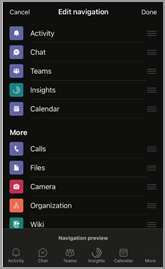发现并固定Viva Insights应用
管理员在托管应用上启用应用后,Viva Insights应用将自动安装在 Teams 中。 管理员安装后,可以发现Viva Insights并将其固定到 Teams 应用,以便于访问。
注意: 如果你位于 GCC、GCC-High 或 DoD Microsoft 365 环境中,则管理员不会预安装Viva Insights。 请参阅在 GCC、GCC-High 和 DoD 中安装Viva Insights。
添加应用后,你将有权访问其所有功能,包括“赞美”、“保护时间”、“反思”、“保持联系”和“虚拟通勤”。
发现并固定应用
根据你将用于在 Teams 中查看见解的平台,选择并完成以下一个或两个部分中的步骤。
-
在 Teams 的左侧栏中选择省略号 (更多添加的应用) 。
-
在搜索字段中,输入Microsoft Viva Insights,然后选择它。
-
右键单击 Teams 左侧栏中显示的应用图标,然后选择“ 固定”,使其在 Teams 的左侧栏中可见。
注意: 可以通过拖动应用图标在 Teams 应用栏中对应用进行重新排序。 有关详细信息,请参阅固定应用以便于访问。
-
在 Teams 的左侧栏中选择省略号 (...) 。
-
选择“Viva Insights”将其打开。
-
选择“ 重新排序 ”,然后拖动应用图标,将其从“ 更多 ”部分删除。
-
选择“ 完成 ”以保存更改。
卸载应用
-
在 Teams 中,选择左侧栏中的省略号 (...) 。
-
如果最新视图中不显示Viva Insights,请使用搜索找到它。
-
右键单击“Viva Insights”,然后选择“卸载”。
-
出现提示时,再次选择“ 卸载 ”。
在 GCC、GCC-High 和 DoD 中安装Viva Insights
如果你位于以下 Microsoft 365 环境中之一,则不会在 Teams 中预安装Viva Insights应用:政府社区云 (GCC) 、GCC-High 和国防部 (DoD) 。 除非管理员已禁用应用,否则你可以自行将Viva Insights添加到 Teams:
-
在 Teams 的左侧栏中选择省略号 (...) 。
-
在搜索字段中,输入“Microsoft Viva Insights”。
-
选择“添加”按钮。
-
若要固定应用,请右键单击 Teams 左侧栏中显示的应用图标,然后选择“ 固定 ”图标,使其在 Teams 的左侧栏中可见。